Samsung SWC-I510RAAVZW, SEC-I510RAAVZW, SCH-I510RAZVZW, SCH-I510RASVZW, SCH-I510RAOVZW User Manual
...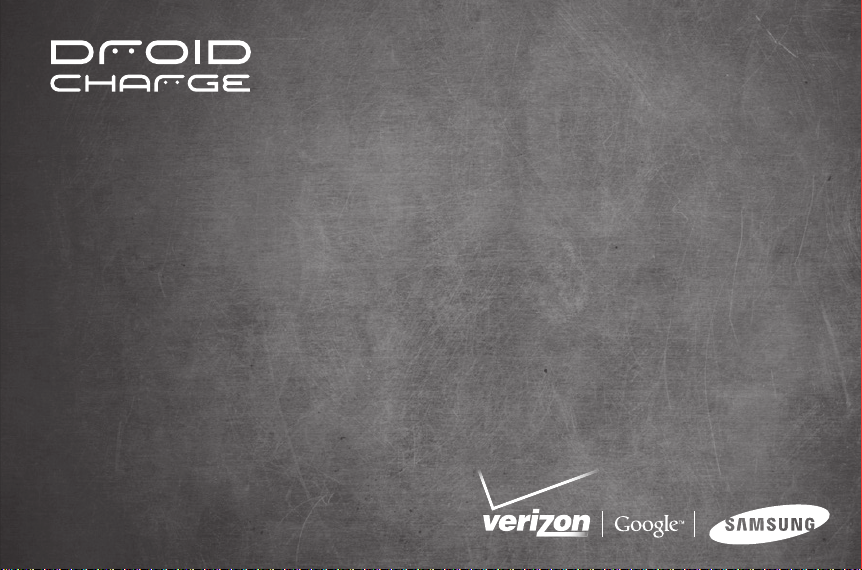
MANUAL DEL USUARIO

INFORMACIÓN IMPORTANTE PARA CLIENTES
LE INFORMAMOS QUE MUCHOS SERVICIOS Y APLICACIONES QUE SE OFRECEN A TRAVÉS DE ESTE EXTRAORDINARIO DISPOSITIVO
PROVIENEN DE VARIOS DISEÑADORES DE DISPOSITIVOS, SISTEMAS OPERATIVOS, SOFTWARE Y APLICACIONES (POR EJ.: MOTOROLA,
MICROSOFT, PALM Y RESEARCH IN MOTION). SI UTILIZA, SE ENLAZA A O DESCARGA TAL SERVICIO, O UNA APLICACIÓN COMO PUDIERA
SER UN SERVICIO INALÁMBRICO TIPO GPS BASADO EN UBICACIÓN QUE NO SEA DE VERIZON, UNA SALA DE CHARLA, UN CENTRO DE
COMPRAS O UNA RED SOCIAL DESDE ESTE DISPOSITIVO, SE LE RECOMIENDA QUE REVISE CON CUIDADO LOS TÉRMINOS DE DICHO
SERVICIO O APLICACIÓN. SI UTILIZA UNO DE ESTOS SERVICIOS O APLICACIONES MÓVILES QUE NO SON DE VERIZON, ES POSIBLE QUE LA
INFORMACIÓN PERSONAL QUE PROPORCIONE SEA LEÍDA, RECOLECTADA O USADA POR EL PROVEEDOR DE SERVICIO O APLICACIÓN Y
POR OTROS USUARIOS DE ESOS FOROS.
VERIZON WIRELESS NO SE HACE RESPONSABLE POR EL USO QUE USTED HAGA DE ESAS APLICACIONES NI POR LA INFORMACIÓN QUE
USTED ELIJA PROPORCIONAR O COMPARTIR CON OTROS. SE APLICAN CIERTOS TÉRMINOS Y CONDICIONES, TÉRMINOS DE USO Y
POLÍTICAS DE PRIVACIDAD A ESAS APLICACIONES Y SERVICIOS. REVISE CON CUIDADO TODOS Y CADA UNO DE LOS TÉRMINOS Y
CONDICIONES CORRESPONDIENTES A DICHAS APLICACIONES Y SERVICIOS, INCLUYENDO LOS RELACIONADOS A SERVICIOS BASADOS EN
UBICACIÓN PARA TODA POLÍTICA DE PRIVACIDAD, RIESGOS O EXENCIONES PARTICULARES.
LOS TÉRMINOS Y CONDICIONES DE SU CONTRATO DE CLIENTE DE VERIZON WIRELESS Y CIERTOS OTROS TÉRMINOS ESPECIALMENTE
IDENTIFICADOS RIGEN EL USO DE TODOS LOS PRODUCTOS Y SERVICIOS DE VERIZON WIRELESS.

ANDROID SMARTPHONE
DE
COMPLETAMENTE DIGITAL
Manual del usuario
Por favor lea este manual antes de usar el
teléfono y consérvelo para consultarlo en el futuro.
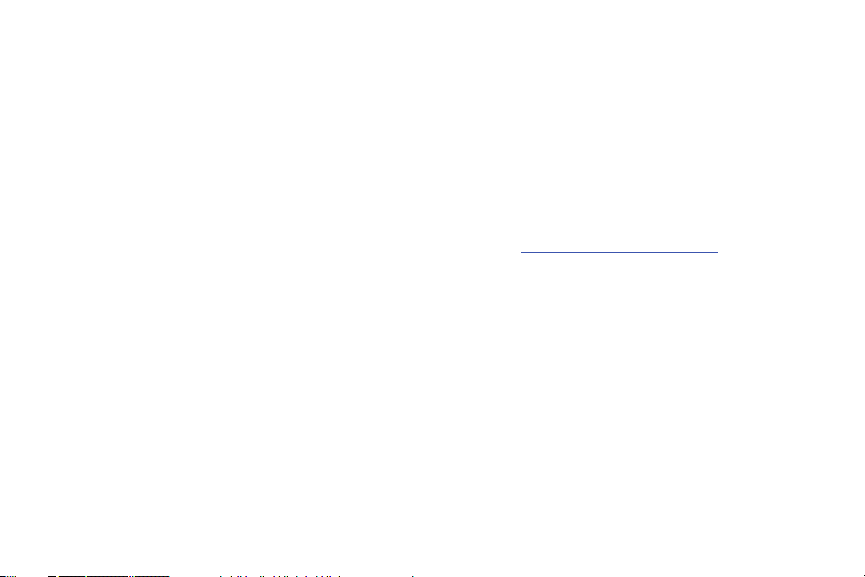
INFORMACIÓN IMPORTANTE PARA LOS CLIENTES
PLANES DE DATOS Y CARACTERÍSTICAS:
Acceso a contenido e Internet
Muchos servicios y aplicaciones ofrecidos a través del dispositivo pueden ser proporcionados por terceros proveedores. Antes de usar,
vincular con o descargar desde su dispositivo un servicio proporcionado por un tercer proveedor, o una aplicación como un servicio de tipo
GPS basado en la ubicación, una sala de chat, un mercado o una red social, que no sea de Verizon Wireless, debería revisar los términos
de dicho servicio o aplicación, así como la política de privacidad aplicable. El proveedor del servicio o de la aplicación y/o otros usuarios
de esos foros podrían leer, recolectar o usar la información personal que usted proporcione.
Verizon Wireless no es responsable de ninguna información, contenido o servicio al que acceda, descargue o utilice desde Internet. Usted
es responsable de mantener protecciones contra virus y de seguridad en Internet al acceder a los servicios. Para obtener información
adicional, consulta la política de contenido de Verizon (“Verizon Content Policy”) en
condiciones de su acuerdo de cliente de Verizon Wireless y ciertos otros términos especialmente identificados rigen su uso de cualquier
producto y servicio de Verizon Wireless.
responsibility.verizon.com/contentpolicy
. Los términos y
Propiedad intelectual
Toda la propiedad intelectual, según se describe a continuación, ya sea propiedad de Samsung o que de otra forma pertenezca a Samsung o a
sus proveedores respectivos, que esté relacionada con el teléfono SAMSUNG, incluida, entre otros, los accesorios, las piezas o el software
relacionados con el mismo (el "Sistema del teléfono"), es propiedad de Samsung y está protegida bajo las leyes federales, estatales y las
disposiciones de tratados internacionales. La propiedad intelectual incluye, entre otros, las invenciones (que puedan o no patentarse), las
patentes, los secretos comerciales, derechos de autor, software, los programas de cómputo y la documentación conexa y demás obras de
autoría. Queda prohibido infringir o contravenir de cualquier otra forma los derechos obtenidos en virtud de la propiedad intelectual. Además,
usted se compromete a no modificar, preparar obras derivadas, realizar la ingeniería inversa, descompilar, desensamblar, ni de otra forma
tratar de crear código fuente a partir del software (ni tampoco intentar lo antes indicado). A usted no se le transfiere ni derecho ni título alguno
de propiedad sobre la propiedad intelectual. SAMSUNG y sus proveedores retienen todos los derechos aplicables a la Propiedad intelectual.
VZW_SCH-I510_English_UM_ED1_TE_041511_F5

Samsung Telecommunications America (STA), LLC
Oficina central:
1301 E. Lookout Drive
Richardson, TX 75082
Tel . sin cos to:
Centro de atención a clientes:
1000 Klein Rd.
Plano, TX 75074
1.888.987.HELP (4357)
Dirección de Internet:
©
2011 Samsung Telecommunications America, LLC es una marca comercial registrada de Samsung Electronics America, Inc. y sus
entidades relacionadas.
¿Tiene alguna pregunta sobre su teléfono móvil Samsung?
Para obtener información y asistencia las 24 horas del día, ofrecemos un nuevo sistema de preguntas frecuentes y ARS (Sistema de
Respuestas Automáticas) en:
http://www.samsung.com/us/support/
GH68-33426A
Impreso en EE. UU.
http://www.samsungusa.com

La palabra marca Bluetooth®, su logotipo (el "diseño de la B" estilizada) y la marca comercial combinada (la palabra marca Bluetooth y el
"diseño de la B" estilizada) son marcas comerciales registradas y propiedad exclusiva de Bluetooth SIG.
®
Nuance
, VSuite™ , T9® Text Input, y el logotipo de Nuance son marcas comerciales o marcas comerciales registradas de Nuance
Communications, Inc. o sus afiliados en los Estados Unidos y/u otros países.
microSD™ , microSDHC™ y el logotipo de microSD son marcas comerciales registradas de SD Card Association.
Adobe y Flash son marcas comerciales registradas o marcas comerciales de Adobe Systems Incorporated en los Estados Unidos y/o en otros
países.
Swype y el logotipo de Swype son marcas comerciales de Swype, Inc. © 2011 Swype, Inc. Todos los derechos reservados.
DivX®, DivX Certified® y los logotipos asociados son marcas comerciales registradas de DivX, Inc. y se usan bajo licencia.
Cuenta con certificación DivX Certified® para reproducir video DivX® de alta resolución de hasta 720p, incluyendo contenido premium.
ACERCA DE VIDEO DIVX: DivX® es un formato de video digital creado por DivX, Inc. Este dispositivo es un dispositivo DivX Certified® oficial que
reproduce video DivX.
Visite www.divx.com para obtener más información y herramientas de software para convertir sus archivos en video DivX
ACERCA DEL VIDEO EN DEMANDA DIVX: Este dispositivo DivX Certified® debe ser registrado para poder reproducir películas de video en
demanda (VOD) DivX compradas. Para obtener su código de registro, localice la sección DivX VOD en los ajustes de licencia bajo Configuración >
Acerca del teléfono > Información legal.
Visite vod.divx.com para obtener más información sobre cómo completar el proceso de registro.
Wi-Fi® , el logotipo Wi-Fi CERTIFIED y el logotipo Wi-Fi son marcas comerciales registradas de Wi-Fi Alliance.
SRS CS Headphone y SRS WOW HD son marcas comerciales de SRS Labs, Inc. Las tecnologías CS Headphone y WOW HD están
incorporadas bajo licencia de SRS Labs, Inc.
Google, el logotipo de Google, Google Search, Gmail, Maps, Navigation, Places, Google Talk, YouTube, Picasa, Android y Android Market son
marcas comerciales de Google Inc.
©
Samsung Telecommunications America, LLC (“Samsung”). Samsung y Super AMOLED, ambas
son marcas comerciales de Samsung
Electronics Co., Ltd. y/o de sus entidades relacionadas. Todos los nombres de marca y de producto son marcas comerciales o marcas
registradas de sus respectivas compañías. Las imágenes en pantalla son simuladas. La apariencia del teléfono pudiera variar.
.
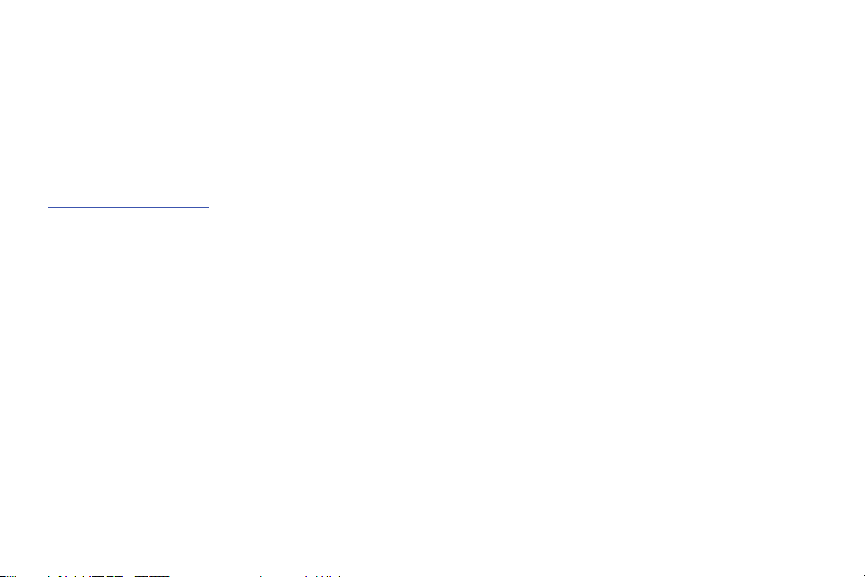
©
Verizon Wireless.
nombres de compañías, marcas comerciales, logotipos y derechos de autor que no son propiedad de Verizon Wireless son propiedad de sus
respectivos dueños.
LTE es una marca comercial de ETSI.
Droid es una marca comercial de Lucasfilm Ltd. y de sus empresas relacionadas. Se utiliza bajo licencia.
Software de código abierto
Este producto incluye cierto software de códigolibre/abierto. Los términos exactos de las licencias, renumcias, reconocimientos y avisos
están disponibles en el sitio web de Samsung:
http://opensource.samsung.com
Verizon Wireless y los logotipos de Verizon Wireless son marcas comerciales de Verizon Trademark Services LLC. Todos los
Descargo de responsabilidad de las garantías; exclusión de responsabilidad
EXCEPTO SEGÚN SE ESTABLECE EN LA GARANTÍA EXPLÍCITA QUE APARECE EN LA PÁGINA DE GARANTÍA INCLUIDA CON EL PRODUCTO, EL
COMPRADOR ADQUIERE EL PRODUCTO "TAL CUAL" Y SAMSUNG NO OFRECE GARANTÍA EXPLÍCITA NI IMPLÍCITA DE ABSOLUTAMENTE
NINGÚN TIPO CON RESPECTO AL PRODUCTO, INCLUIDA, ENTRE OTRAS, LA DE CONDICIONES APTAS PARA LA VENTA O LA DE QUE EL
PRODUCTO SE ADAPTA A LOS FINES O USOS ESPECÍFICOS PARA LOS QUE SE ADQUIRIÓ; EL DISEÑO, LA CONDICIÓN O CALIDAD DEL
PRODUCTO; EL DESEMPEÑO DEL PRODUCTO; LA MANO DE OBRA DEL PRODUCTO O DE LOS COMPONENTES CONTENIDOS EN EL MISMO;
NI LA DE CUMPLIMIENTO CON LOS REQUISITOS DE LEY, NORMA, ESPECIFICACIÓN O CONTRATO ALGUNO RELACIONADOS CON EL
PRODUCTO. NADA DE LO CONTENIDO EN EL MANUAL DE INSTRUCCIONES DEBERÁ INTERPRETARSE COMO QUE SE OTORGA UNA
GARANTÍA EXPLÍCITA O IMPLÍCITA DE ABSOLUTAMENTE NINGÚN TIPO CON RESPECTO AL PRODUCTO. ADEMÁS, SAMSUNG NO SE HACE
RESPONSABLE POR NINGÚN DAÑO DE NINGÚN TIPO QUE RESULTE DE LA COMPRA O EL USO DEL PRODUCTO O QUE SURJA DEL
INCUMPLIMIENTO DE LA GARANTÍA EXPLÍCITA, INCLUIDOS LOS DAÑOS INCIDENTALES, ESPECIALES O RESULTANTES NI POR LA PÉRDIDA
DE GANANCIAS O BENEFICIOS ESPERADOS.

Contenido
Sección 1: Para comenzar .............................................5
Explicación de este manual del usuario . . . . . . . . . . . . . . . . . .5
Tarjeta SIM . . . . . . . . . . . . . . . . . . . . . . . . . . . . . . . . . . . . . . . . 6
Batería . . . . . . . . . . . . . . . . . . . . . . . . . . . . . . . . . . . . . . . . . . . 7
Encendido y apagado del teléfono . . . . . . . . . . . . . . . . . . . . . . . 9
Asistente de Configuración . . . . . . . . . . . . . . . . . . . . . . . . . . .10
Visualización de su número telefónico . . . . . . . . . . . . . . . . . .10
Su cuenta de Google . . . . . . . . . . . . . . . . . . . . . . . . . . . . . . . . 10
Guided Tours (Recorridos guiados) . . . . . . . . . . . . . . . . . . . . . 10
Correo de voz . . . . . . . . . . . . . . . . . . . . . . . . . . . . . . . . . . . . .11
Modo TTY . . . . . . . . . . . . . . . . . . . . . . . . . . . . . . . . . . . . . . . . 11
Roaming . . . . . . . . . . . . . . . . . . . . . . . . . . . . . . . . . . . . . . . . . 11
Administrador de tareas . . . . . . . . . . . . . . . . . . . . . . . . . . . . . 12
Tarjeta de memoria . . . . . . . . . . . . . . . . . . . . . . . . . . . . . . . .13
Cómo asegurar el teléfono . . . . . . . . . . . . . . . . . . . . . . . . . . . 14
Sección 2: Explicación del teléfono ............................. 15
Características . . . . . . . . . . . . . . . . . . . . . . . . . . . . . . . . . . . . 15
Vista frontal . . . . . . . . . . . . . . . . . . . . . . . . . . . . . . . . . . . . . . 16
Vistas laterales . . . . . . . . . . . . . . . . . . . . . . . . . . . . . . . . . . . . 17
Vista de atrás . . . . . . . . . . . . . . . . . . . . . . . . . . . . . . . . . . . . . 18
Navegación . . . . . . . . . . . . . . . . . . . . . . . . . . . . . . . . . . . . . . 19
Panel Notificaciones . . . . . . . . . . . . . . . . . . . . . . . . . . . . . . . .21
Pantalla de inicio . . . . . . . . . . . . . . . . . . . . . . . . . . . . . . . . . . 22
Accesos directos primarios . . . . . . . . . . . . . . . . . . . . . . . . . . . 25
1
Widgets . . . . . . . . . . . . . . . . . . . . . . . . . . . . . . . . . . . . . . . . . 26
Accesos directos . . . . . . . . . . . . . . . . . . . . . . . . . . . . . . . . . . 28
Carpetas . . . . . . . . . . . . . . . . . . . . . . . . . . . . . . . . . . . . . . . . 29
Papel tapiz . . . . . . . . . . . . . . . . . . . . . . . . . . . . . . . . . . . . . . . 29
Aplicaciones . . . . . . . . . . . . . . . . . . . . . . . . . . . . . . . . . . . . . . 30
Sección 3: Funciones de llamada ................................ 34
Realización de llamadas . . . . . . . . . . . . . . . . . . . . . . . . . . . . . 34
Contestación de llamadas . . . . . . . . . . . . . . . . . . . . . . . . . . . 36
Finalización de una llamada . . . . . . . . . . . . . . . . . . . . . . . . . . 37
Registro de llamadas . . . . . . . . . . . . . . . . . . . . . . . . . . . . . . . 38
Sección 4: Contactos y cuentas ..................................39
Cuentas . . . . . . . . . . . . . . . . . . . . . . . . . . . . . . . . . . . . . . . . . 39
Feeds and Updates
(Comunicaciones y actualizaciones) . . . . . . . . . . . . . . . . . . 41
Contactos . . . . . . . . . . . . . . . . . . . . . . . . . . . . . . . . . . . . . . . . 42
Mi perfil . . . . . . . . . . . . . . . . . . . . . . . . . . . . . . . . . . . . . . . . . 44
Exportación e importación de contactos . . . . . . . . . . . . . . . . . 46
Favoritos . . . . . . . . . . . . . . . . . . . . . . . . . . . . . . . . . . . . . . . . 47
Grupos . . . . . . . . . . . . . . . . . . . . . . . . . . . . . . . . . . . . . . . . . . 47
Historial . . . . . . . . . . . . . . . . . . . . . . . . . . . . . . . . . . . . . . . . . 49
Actividades . . . . . . . . . . . . . . . . . . . . . . . . . . . . . . . . . . . . . . 49
Marcaciones rápidas . . . . . . . . . . . . . . . . . . . . . . . . . . . . . . . 50
Asistente para Copia de Seguridad . . . . . . . . . . . . . . . . . . . . . 50
Amigos . . . . . . . . . . . . . . . . . . . . . . . . . . . . . . . . . . . . . . . . . 51

Sección 5: Introducción de texto .................................52
Teclado QWERTY virtual . . . . . . . . . . . . . . . . . . . . . . . . . . . . . 52
Métodos de introducción de texto . . . . . . . . . . . . . . . . . . . . . 52
Cambio del método de introducción de texto . . . . . . . . . . . . . 52
Introducción de texto usando Swype . . . . . . . . . . . . . . . . . . . 53
Introducción de texto usando el teclado Samsung . . . . . . . . . 55
Sección 6: Mensajes ....................................................56
Tipos de mensajes . . . . . . . . . . . . . . . . . . . . . . . . . . . . . . . . . 56
Mensajería de texto y multimedia . . . . . . . . . . . . . . . . . . . . . . 56
Correo electrónico . . . . . . . . . . . . . . . . . . . . . . . . . . . . . . . . . 58
Gmail . . . . . . . . . . . . . . . . . . . . . . . . . . . . . . . . . . . . . . . . . . . 59
Google Talk . . . . . . . . . . . . . . . . . . . . . . . . . . . . . . . . . . . . . . 60
MI . . . . . . . . . . . . . . . . . . . . . . . . . . . . . . . . . . . . . . . . . . . . . 60
Correo de voz . . . . . . . . . . . . . . . . . . . . . . . . . . . . . . . . . . . . . 61
Correo de voz visual . . . . . . . . . . . . . . . . . . . . . . . . . . . . . . . . 61
Sección 7: Internet ....................................................... 62
Navegador . . . . . . . . . . . . . . . . . . . . . . . . . . . . . . . . . . . . . . . 62
Buscar de Google . . . . . . . . . . . . . . . . . . . . . . . . . . . . . . . . . . 64
Google Maps (Mapas) . . . . . . . . . . . . . . . . . . . . . . . . . . . . . . . 64
Latitude (Latitud) . . . . . . . . . . . . . . . . . . . . . . . . . . . . . . . . . . 65
Navigation (Navegación) . . . . . . . . . . . . . . . . . . . . . . . . . . . . . 65
Lugares . . . . . . . . . . . . . . . . . . . . . . . . . . . . . . . . . . . . . . . . . 65
YouTube . . . . . . . . . . . . . . . . . . . . . . . . . . . . . . . . . . . . . . . . 65
Sección 8: Música ........................................................ 66
Reproductor de música . . . . . . . . . . . . . . . . . . . . . . . . . . . . . 66
Administración y transferencia de multimedia . . . . . . . . . . . . 69
Rhapsody . . . . . . . . . . . . . . . . . . . . . . . . . . . . . . . . . . . . . . . 69
Slacker Radio . . . . . . . . . . . . . . . . . . . . . . . . . . . . . . . . . . . . 70
TuneWiki . . . . . . . . . . . . . . . . . . . . . . . . . . . . . . . . . . . . . . . . 70
Sección 9: Fotos y video .............................................. 71
Cámara . . . . . . . . . . . . . . . . . . . . . . . . . . . . . . . . . . . . . . . . . 71
Reproductor de video . . . . . . . . . . . . . . . . . . . . . . . . . . . . . . . 74
Blockbuster . . . . . . . . . . . . . . . . . . . . . . . . . . . . . . . . . . . . . . 74
Galería . . . . . . . . . . . . . . . . . . . . . . . . . . . . . . . . . . . . . . . . . . 75
Sección 10: Conexiones ............................................... 77
Wi-Fi . . . . . . . . . . . . . . . . . . . . . . . . . . . . . . . . . . . . . . . . . . . 77
Punto de acceso móvil . . . . . . . . . . . . . . . . . . . . . . . . . . . . . . 78
Bluetooth . . . . . . . . . . . . . . . . . . . . . . . . . . . . . . . . . . . . . . . . 80
VPN . . . . . . . . . . . . . . . . . . . . . . . . . . . . . . . . . . . . . . . . . . . . 81
Tarjeta de memoria . . . . . . . . . . . . . . . . . . . . . . . . . . . . . . . . 81
Sección 11: Aplicaciones y widgets ............................ 83
AllShare . . . . . . . . . . . . . . . . . . . . . . . . . . . . . . . . . . . . . . . . . 83
Amazon Kindle . . . . . . . . . . . . . . . . . . . . . . . . . . . . . . . . . . . 84
Apps . . . . . . . . . . . . . . . . . . . . . . . . . . . . . . . . . . . . . . . . . . . 84
Asistente para Copia de Seguridad . . . . . . . . . . . . . . . . . . . . 85
Bitbop . . . . . . . . . . . . . . . . . . . . . . . . . . . . . . . . . . . . . . . . . . 85
Blockbuster . . . . . . . . . . . . . . . . . . . . . . . . . . . . . . . . . . . . . . 85
Navegador . . . . . . . . . . . . . . . . . . . . . . . . . . . . . . . . . . . . . . . 86
Amigos . . . . . . . . . . . . . . . . . . . . . . . . . . . . . . . . . . . . . . . . . 86
2

Calculadora . . . . . . . . . . . . . . . . . . . . . . . . . . . . . . . . . . . . . .86
Calendario . . . . . . . . . . . . . . . . . . . . . . . . . . . . . . . . . . . . . . . 86
Cámara . . . . . . . . . . . . . . . . . . . . . . . . . . . . . . . . . . . . . . . . .87
City ID . . . . . . . . . . . . . . . . . . . . . . . . . . . . . . . . . . . . . . . . . . 88
Reloj . . . . . . . . . . . . . . . . . . . . . . . . . . . . . . . . . . . . . . . . . . . . 88
Información diaria . . . . . . . . . . . . . . . . . . . . . . . . . . . . . . . . . . 88
Base para escritorio . . . . . . . . . . . . . . . . . . . . . . . . . . . . . . . . 88
Correo electrónico . . . . . . . . . . . . . . . . . . . . . . . . . . . . . . . . .89
Feeds and Updates (Comunicaciones y actualizaciones) . . . . . 89
Galería . . . . . . . . . . . . . . . . . . . . . . . . . . . . . . . . . . . . . . . . . . 89
Gmail . . . . . . . . . . . . . . . . . . . . . . . . . . . . . . . . . . . . . . . . . . . 89
Buscar de Google . . . . . . . . . . . . . . . . . . . . . . . . . . . . . . . . . .89
Recorridos guiados . . . . . . . . . . . . . . . . . . . . . . . . . . . . . . . . . 90
MI . . . . . . . . . . . . . . . . . . . . . . . . . . . . . . . . . . . . . . . . . . . . . . 90
Latitude (Latitud) . . . . . . . . . . . . . . . . . . . . . . . . . . . . . . . . . .90
Let’s Golf 2 . . . . . . . . . . . . . . . . . . . . . . . . . . . . . . . . . . . . . . . 91
Market (Mercado) . . . . . . . . . . . . . . . . . . . . . . . . . . . . . . . . . . 91
Media Hub (Centro multimedia) . . . . . . . . . . . . . . . . . . . . . . . . 91
Maps (Mapas) . . . . . . . . . . . . . . . . . . . . . . . . . . . . . . . . . . . . . 92
Punto de Acceso Móvil . . . . . . . . . . . . . . . . . . . . . . . . . . . . . . 92
Reproductor de música . . . . . . . . . . . . . . . . . . . . . . . . . . . . . . 92
Mis archivos . . . . . . . . . . . . . . . . . . . . . . . . . . . . . . . . . . . . . . 92
My Verizon Mobile (Mi móvil Verizon) . . . . . . . . . . . . . . . . . . . 93
Navigation (Navegación) . . . . . . . . . . . . . . . . . . . . . . . . . . . . .93
Lugares . . . . . . . . . . . . . . . . . . . . . . . . . . . . . . . . . . . . . . . . . 93
Rhapsody . . . . . . . . . . . . . . . . . . . . . . . . . . . . . . . . . . . . . . . .93
Rock Band . . . . . . . . . . . . . . . . . . . . . . . . . . . . . . . . . . . . . . . 94
3
Ajustes . . . . . . . . . . . . . . . . . . . . . . . . . . . . . . . . . . . . . . . . . . 94
Asistente de Configuración . . . . . . . . . . . . . . . . . . . . . . . . . . . 94
Slacker Radio . . . . . . . . . . . . . . . . . . . . . . . . . . . . . . . . . . . . . 94
Google Talk . . . . . . . . . . . . . . . . . . . . . . . . . . . . . . . . . . . . . . 94
Administrador de tareas . . . . . . . . . . . . . . . . . . . . . . . . . . . . . 94
ThinkFree Office . . . . . . . . . . . . . . . . . . . . . . . . . . . . . . . . . . . 95
TuneWiki . . . . . . . . . . . . . . . . . . . . . . . . . . . . . . . . . . . . . . . . 95
V CAST Media . . . . . . . . . . . . . . . . . . . . . . . . . . . . . . . . . . . . 95
Videos . . . . . . . . . . . . . . . . . . . . . . . . . . . . . . . . . . . . . . . . . . 95
Marcador de voz . . . . . . . . . . . . . . . . . . . . . . . . . . . . . . . . . . 96
Grabadora de voz . . . . . . . . . . . . . . . . . . . . . . . . . . . . . . . . . . 96
Búsqueda por voz . . . . . . . . . . . . . . . . . . . . . . . . . . . . . . . . . 96
Correo de voz . . . . . . . . . . . . . . . . . . . . . . . . . . . . . . . . . . . . . 96
VZ Navigator . . . . . . . . . . . . . . . . . . . . . . . . . . . . . . . . . . . . . 97
Reloj de WeatherBug . . . . . . . . . . . . . . . . . . . . . . . . . . . . . . . 97
YouTube . . . . . . . . . . . . . . . . . . . . . . . . . . . . . . . . . . . . . . . . . 97
Sección 12: Ajustes ...................................................... 98
Acceso a los ajustes de configuración . . . . . . . . . . . . . . . . . . 98
Conexiones inalámbricas . . . . . . . . . . . . . . . . . . . . . . . . . . . . 98
Ajustes de llamada . . . . . . . . . . . . . . . . . . . . . . . . . . . . . . . . 103
Ajustes de sonido . . . . . . . . . . . . . . . . . . . . . . . . . . . . . . . . . 105
Ajustes de pantalla . . . . . . . . . . . . . . . . . . . . . . . . . . . . . . . . 108
Ubicación y seguridad . . . . . . . . . . . . . . . . . . . . . . . . . . . . . 110
Aplicaciones . . . . . . . . . . . . . . . . . . . . . . . . . . . . . . . . . . . . . 114
Cuentas y sincronización . . . . . . . . . . . . . . . . . . . . . . . . . . . 116
Privacidad . . . . . . . . . . . . . . . . . . . . . . . . . . . . . . . . . . . . . . 118
Almacenamiento en tarjeta SD y teléfono . . . . . . . . . . . . . . . 119

Ajustes USB . . . . . . . . . . . . . . . . . . . . . . . . . . . . . . . . . . . . . 119
Buscar . . . . . . . . . . . . . . . . . . . . . . . . . . . . . . . . . . . . . . . . . 120
Idioma y texto . . . . . . . . . . . . . . . . . . . . . . . . . . . . . . . . . . . 120
Entrada y salida de voz . . . . . . . . . . . . . . . . . . . . . . . . . . . . 123
Accesibilidad . . . . . . . . . . . . . . . . . . . . . . . . . . . . . . . . . . . . 124
Fecha y hora . . . . . . . . . . . . . . . . . . . . . . . . . . . . . . . . . . . . 125
Acerca del teléfono . . . . . . . . . . . . . . . . . . . . . . . . . . . . . . . 125
Sección 13: Información de salud y seguridad ......... 126
Exposición a señales de radiofrecuencia . . . . . . . . . . . . . . . 126
Información de certificación de la tasa de absorción
específica (SAR, por sus siglas
en inglés) . . . . . . . . . . . . . . . . . . . . . . . . . . . . . . . . . . . . . 131
Hábitos inteligentes al conducir . . . . . . . . . . . . . . . . . . . . . . 132
Uso de la batería y seguridad . . . . . . . . . . . . . . . . . . . . . . . . 133
Productos móviles de Samsung y reciclaje . . . . . . . . . . . . . . 135
Cargador de viaje certificado por UL . . . . . . . . . . . . . . . . . . . 136
Pantalla y pantalla táctil . . . . . . . . . . . . . . . . . . . . . . . . . . . . 136
GPS y AGPS . . . . . . . . . . . . . . . . . . . . . . . . . . . . . . . . . . . . . 137
Llamadas de emergencia . . . . . . . . . . . . . . . . . . . . . . . . . . . 138
Cuidado y mantenimiento . . . . . . . . . . . . . . . . . . . . . . . . . . . 138
Escuchar con responsabilidad . . . . . . . . . . . . . . . . . . . . . . . 139
Entorno de funcionamiento . . . . . . . . . . . . . . . . . . . . . . . . . 141
Reglamentos de la FCC sobre compatibilidad con
aparatos auditivos (HAC, por sus siglas en inglés) para
dispositivos inalámbricos . . . . . . . . . . . . . . . . . . . . . . . . . 143
Restricción del acceso de los niños al dispositivo móvil . . . . 144
Precauciones y aviso de la FCC . . . . . . . . . . . . . . . . . . . . . . 145
Otra información importante sobre la seguridad . . . . . . . . . 145
Sección 14: Información de la garantía .................... 146
Garantía limitada estándar . . . . . . . . . . . . . . . . . . . . . . . . . . 146
Acuerdo de licencia del usuario final para el software . . . . . 149
Índice ........................................................................... 154
4
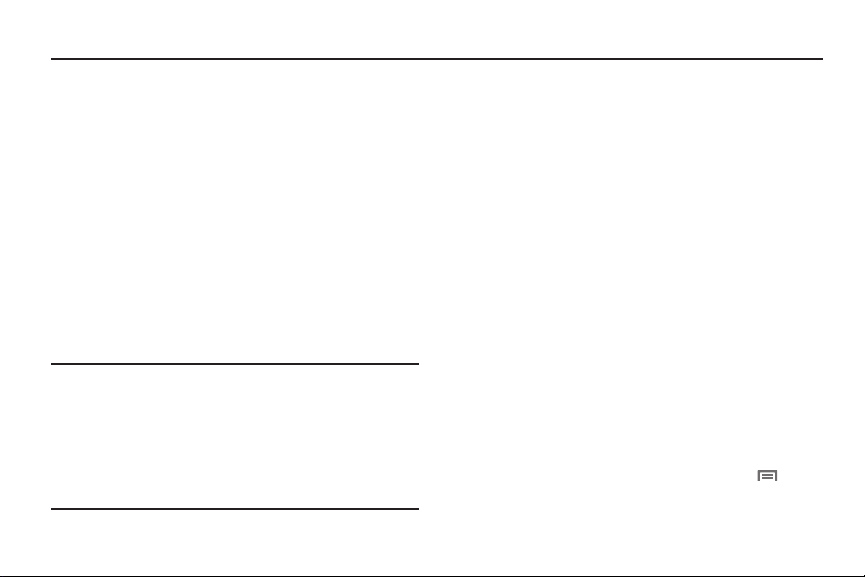
Sección 1: Para comenzar
Esta sección sirve de ayuda para comenzar a usar en seguida el teléfono.
Explicación de este manual del usuario
Las secciones de este manual siguen por lo general las
características del teléfono. A partir de la
página 154
aparece un
amplio índice para las características.
A partir de la
seguridad importante que debe tener en cuenta antes de usar el
teléfono.
Este manual proporciona instrucciones de navegación basadas en los
ajustes predeterminados de la pantalla. Si selecciona otros ajustes,
página 126
se incluye también información de
los pasos de navegación podrían ser diferentes.
A menos que se especifique lo contrario, para todas las instrucciones
de este manual se presupone que usted está empezando desde la
pantalla de inicio. Para ir a la pantalla de inicio, es posible que tenga
que desbloquear el teléfono o el teclado. Para obtener más
información, consulte
Nota:
Las instrucciones en est e manual se basan en los ajustes predeterminados
y podrían variar de las correspondientes a su teléfono, dependiendo de la
versión de software instalada en el teléfono y de los cambios que haya
realizado a los ajustes del teléfono.
A menos que se indique lo contrario, las instrucciones en este Manual del
usuario comienzan con el teléfono desbloqueado y en la pantalla de inicio.
Todas las imágenes de pantalla en este manual son simulaciones. Las
pantallas reales podrían variar, dependiendo de la versión de software
instalada en su teléfono y de los cambios que haya realizado a los ajustes
del teléfono.
5
“Cómo asegurar el teléfono”
en la página 14.
Texto especial
En este manual encontrará texto apartado del resto del contenido. Ese
texto tiene como fin el resaltar información importante, compartir
métodos rápidos para activar características, definir términos y más.
Las definiciones para estos métodos son las siguientes:
•
Notas
: presentan opciones alternativas para la característica o menú
en cuestión.
•
Consejos
: proporcionan métodos rápidos e innovadores o accesos
directos útiles.
•
Importante
: señala información importante acerca de la característica
explicada que pudiera afectar el desempeño del teléfono.
•
Advertencia
la pérdida de datos o funcionalidad, o incluso prevenir daños al
: llama la atención a información importante para prevenir
teléfono.
Convenciones para el uso de texto
Este manual proporciona información condensada sobre cómo usar
el teléfono. Para que esto sea posible, se utilizan las siguientes
convenciones de texto para representar pasos que se usan con
frecuencia:
Las flechas se usan para representar la secuencia de
seleccionar opciones sucesivas en procedimientos
repetitivos más largos. Por ejemplo:
➔
“Desde la pantalla de inicio, presione la tecla
de
menú
y después toque
inalámbricas
➔
Configuración ➔ Conexiones
Ajustes Wi-Fi
”.

Tarjeta SIM
Su teléfono usa una tarjeta SIM (módulo de identificación del
abonado) 4G LTE, la cual es una pequeña tarjeta plástica rectangular
que almacena su número telefónico, información acerca de su
servicio móvil y otra información como mensajes y contactos.
Si compró su teléfono en una tienda de Verizon Wireless, la tarjeta
SIM ya está activada y lista para usarse. Si ordenó un nuevo
teléfono, es posible que tenga que activar la tarjeta antes de usarla.
Para obtener más información sobre cómo activar la tarjeta SIM,
visite:
http://www.verizonwireless.com/4GSIM/
¡Precaución!:
No doble ni raspe la tarjeta SIM. Tenga cuidado al manejar,
instalar o extraer la tarjeta SIM, y evite que la tarjeta SIM se
exponga a la electricidad estática, agua o suciedad. Mantenga
la tarjeta SIM fuera del alcance de los niños pequeños.
.
Instalación de la tarjeta SIM 4G LTE
La tarjeta SIM se instala debajo de la tapa de la batería y debe
permanecer en el dispositivo mientras se lo utiliza.
¡Importante!:
Apague el teléfono antes de instalar o extraer la tarjeta SIM. Para
apagar el teléfono, mantenga presionada la tecla de encendidoapagado/bloqueo.
䊳
Introduzca con cuidado la tarjeta SIM 4G LTE en la ranura, con
el logotipo de Verizon Wireless orientado hacia arriba.
Incorrecto
Extracción de la tarjeta SIM 4G LTE
¡Importante!:
Apague el teléfono antes de instalar o extraer la tarjeta SIM.
Para apagar el teléfono, mantenga presionada la tecla de
encendido-apagado/bloqueo.
䊳
Extraiga con cuidado la tarjeta SIM 4G LTE de la ranura.
Para comenzar 6

Batería
El teléfono se alimenta de una batería de ión de litio estándar
recargable. El teléfono viene con un cargador de pared/USB
(conector de cargador y cable USB) para cargar la batería.
Nota:
La batería viene parcialmente cargada. Debe cargar la batería
completamente antes de usar el teléfono por primera vez. Una batería
completamente descargada tarda hasta 4 horas en cargarse.
Después de la primera carga, puede usar el teléfono mientras se carga.
Tapa de la batería
La batería está ubicada debajo de una tapa extraíble en la parte
trasera del teléfono.
Retiro de la tapa de la batería
䊳
Levante la tapa usando la muesca proporcionada, mientras la
separa del teléfono.
¡Advertencia!:
Use solamente baterías y dispositivos de carga aprobados por
Samsung. Los accesorios de Samsung están diseñados para
maximizar la duración de la batería. El uso de otros accesorios
podría invalidar la garantía y causar daños.
Indicador de carga de la batería
El icono de batería en la barra de estado muestra el nivel de
carga de la batería. Dos o tres minutos antes de que la batería esté
demasiado baja para funcionar, el icono de batería vacía parpadeará
y se escuchará un tono. Si continúa usando el teléfono sin cargarlo,
éste se apagará.
Consejo:
El Administrador de tareas brinda información útil sobre cómo
prolongar la duración de la batería. Para obtener más información,
consulte
“Administrador de tareas”
en la página 12.
7
Instalación de la tapa de la batería
䊳
Alinee la parte superior de la tapa y presiónela firmemente en
su lugar, asegurándose de que se encaje debidamente en los
costados y en la parte inferior.

Instalación y extracción de la batería
Instalación de la batería
1.
Retire la tapa de la batería.
2.
Inserte la batería en el teléfono, alineando los contactos
dorados de la batería con los del teléfono.
3.
Vuelva a instalar la tapa de la batería.
Extracción de la batería
1.
Retire la tapa de la batería.
2.
Levante la batería y extráigala del teléfono, usando la muesca
proporcionada.
3.
Vuelva a instalar la tapa de la batería.
Carga de la batería
El teléfono viene con un cargador de pared/USB (conector de
cargador y cable USB) para cargar el teléfono desde cualquier
tomacorriente de 110/220 VCA.
Nota:
La batería viene parcialmente cargada. Debe cargar la batería
completamente antes de usar el teléfono por primera vez. Una batería
completamente descargada tarda hasta 4 horas en cargarse.
Después de la primera carga, puede usar el teléfono mientras se carga.
䊳
Inserte el cable USB en el puerto.
Para comenzar 8
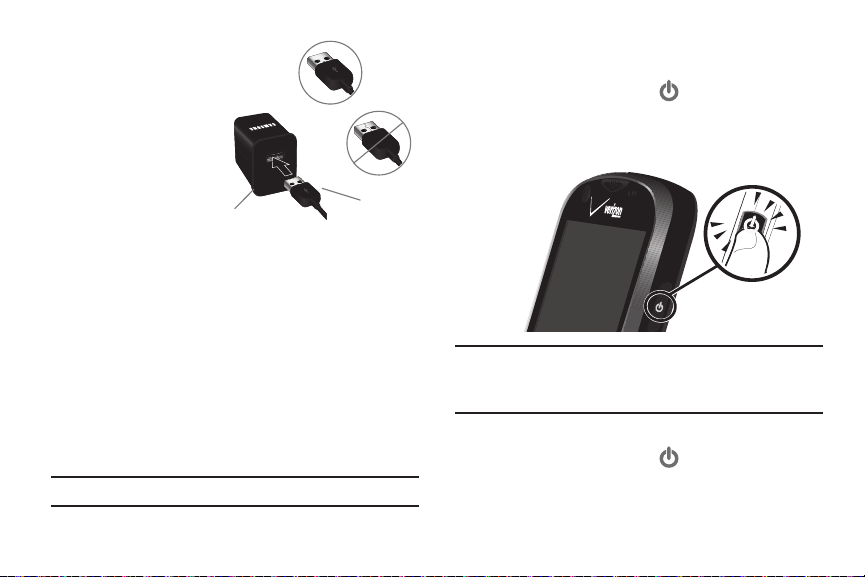
4.
Incorrecto
Correcto
Conector de cargador
Cable USB
Conecte el cable
USB al conector
de cargador.
5.
Enchufe
el conector
de cargador en
un tomacorriente
de corriente
alterna estándar.
6.
Cuando se
complete la carga, desenchufe el conector de cargador del
tomacorriente y retire el cable USB del teléfono.
Baterías no compatibles
Los teléfonos de Samsung no funcionan con baterías no aprobadas.
Los accesorios de carga de Samsung, como el cargador de pared/
USB, sólo cargarán baterías aprobadas por Samsung. Si instala una
batería no aprobada e intenta cargarla, el teléfono emitirá un tono y
mostrará este mensaje:
“
NON SUPPORTED BATTERY. SEE USER MANUAL
compatible. Consulte el manual del usuario.)
Si recibe esta advertencia, la carga de la batería se habrá
inhabilitado.
¡Advertencia!:
9
Usar una batería no aprobada podría dañar el teléfono.
” (Batería no
Encendido y apagado del teléfono
Encendido del teléfono
䊳
Mantenga presionada la tecla de
bloqueo
durante tres segundos.
encendido-apagado/
Mientras se enciende, el teléfono se conectará a la red local,
después mostrará la pantalla de inicio y las alertas activas.
Nota:
La antena interna del teléfono está ubicada a lo largo de la parte inferior
trasera del teléfono. No bloquee la antena; hacerlo podría afectar la
calidad de la llamada o causar que el teléfono funcione a un nivel de
potencia superior al necesario.
Apagado del teléfono
1.
Mantenga presionada la tecla de
bloqueo
durante dos segundos.
2.
En la indicación, pulse en
Apagar
encendido-apagado/
.

Asistente de Configuración
La primera vez que encienda el teléfono, el Asistente de
Configuración le indicará que lo personalice. Siga las indicaciones
para configurar lo siguiente:
1.
Idioma
: elija un idioma para las funciones del teléfono.
2.
Asistente para Copia de Seguridad
: guarde sus contactos en un
sitio web seguro. Para obtener más información, consulte
“Asistente para Copia de Seguridad”
3.
Login (Conexión) de servicios de Google
en la página 50.
: acceda a su cuenta
de Google o cree una nueva. Para obtener más información,
consulte
“Adición de una cuenta”
4.
Programación de la cuenta
en la página 40.
: configure acceso a sus cuentas de
redes sociales o de correo electrónico. Para obtener más
información, consulte
5.
Mi ubicación
del teléfono. Para obtener más información, consulte
“Cuentas”
en la página 39.
: configure el uso de servicios de ubicación por parte
“Mi ubicación”
en la página 110.
Visualización de su número telefónico
䊳
Desde la pantalla de inicio, presione la tecla de
después toque
Estado
Su número telefónico se muestra bajo
Configuración ➔ Acerca del teléfono
.
Número de teléfono
menú
➔
Su cuenta de Google
Su nuevo teléfono usa su cuenta de Google para aprovechar al
máximo las características de Android, incluyendo Gmail, Google
Talk y Android Market. Cuando encienda el teléfono por primera vez,
configure una conexión con su cuenta de Google existente o cree
una nueva cuenta de Google.
Para crear una cuenta de Google o configurar su cuenta de Google
en el teléfono, use la configuración de cuentas y sincronización;
consulte
“Cuentas y sincronización”
Guided Tours (Recorridos guiados)
Obtenga información acerca del teléfono, incluyendo videos,
consejos útiles y otra información.
Consejo:
Guided Tours está disponible como un widget. Para obtener
información acerca de los widgets, consulte
pantalla de inicio”
䊳
Desde una pantalla de inicio, toque
– o bien –
en la página 26.
Desde la pantalla de inicio, toque
Guided Tours
.
y
.
en la página 116.
“Adición de widgets a la
Guided Tours
Aplicaciones
Para comenzar 10
.
➔

Correo de voz
Todas las llamadas a su teléfono que no se contestan son enviadas
al correo de voz, aunque el teléfono esté apagado, por lo que le
convendría configurar el correo de voz y su saludo personal tan
pronto como active el teléfono.
Para obtener más información, consulte
“Correo de voz”
en la
página 61.
Modo TTY
Este teléfono es completamente compatible con TTY, permitiéndole
conectar un dispositivo TTY al conector para auriculares del
teléfono. Antes de poder usar el teléfono con un dispositivo TTY,
será necesario que habilite el modo TTY.
Para obtener más información, consulte
“Modo TTY”
en la
página 104.
11
Roaming
Si sale fuera de la área de cobertura de su red base, el teléfono
puede utilizar otras redes digitales compatibles para obtener
servicio. Cuando el roaming está activo, el icono de roaming
aparece en la barra de estado de la pantalla.
Consejo:
Puede configurar el funcionamiento del teléfono en modo roaming.
Para obtener más información, consulte
página 103.
“Redes móviles”
en la
Durante el roaming, es posible que algunos servicios no estén
disponibles. Dependiendo de su área de cobertura y plan de
servicio, podrían aplicarse cargos adicionales al realizar o recibir
llamadas. Comuníquese con Verizon Wireless para obtener más
información sobre su área de cobertura y plan de servicio.

Administrador de tareas
Su teléfono puede ejecutar aplicaciones simultáneamente, con
algunas aplicaciones ejecutándose en segundo plano.
Use el Administrador de tareas para ver qué aplicaciones se estén
ejecutando en el teléfono y para finalizar las aplicaciones en
ejecución con objeto de prolongar la duración de la batería. También
puede desinstalar aplicaciones del teléfono y ver la cantidad de
memoria utilizada por las aplicaciones.
El Administrador de tareas brinda información acerca de las
aplicaciones, incluyendo:
•
Aplicaciones activas
•
Paquete
: visualice y administre aplicaciones que haya descargado.
•
Administrador de RAM
: visualice y finalice aplicaciones en ejecución.
: visualice y administre la memoria de acceso
aleatorio (RAM) en su dispositivo.
•
Resumen
: visualice el uso para el almacenamiento interno del teléfono
y la tarjeta SD.
•
Ayuda
: proporciona consejos útiles para prolongar la duración de la
batería.
1.
Desde cualquier pantalla, mantenga presionada la tecla
de
inicio
y después seleccione
Administrador de tareas
.
– o bien –
Desde la pantalla de inicio, toque
Administrador de tareas
.
Aplicaciones
➔
Consejo:
También puede acceder al Administrador de tareas desde el widget
Monitor de programa
“Widgets”
2.
Toque la ficha
que se estén ejecutando en el teléfono. Toque
Finalizar todo
3.
Toque la ficha
. Para obtener más información, consulte
en la página 26.
Aplicaciones activas
para cerrar aplicaciones.
Paquete
para ver información acerca de
para ver las aplicaciones
Finalizar
o
aplicaciones que haya instalado en su teléfono. Toque
Uninstall
(Desinstalar) para quitar una aplicación del teléfono.
4.
Toque la ficha
RAM (memoria de acceso aleatorio) en uso. Toque
memoria
Administrador de RAM
para ver la cantidad de
Eliminar
para borrar procesos con objeto de aumentar la
RAM disponible.
5.
Toque la ficha
Resumen
para obtener estadísticas de
memoria del almacenamiento interno del teléfono y de la
tarjeta SD externa.
6.
Toque la ficha
Ayuda
para obtener consejos sobre cómo
prolongar la duración de la batería.
Consejo:
Toque y arrastre su dedo en las fichas para desplazarlas.
Para comenzar 12

Tarjeta de memoria
El teléfono es compatible con tarjetas de memoria microSD™ o
microSDHC™ extraíbles, con una capacidad de hasta 32 GB, para el
almacenamiento de música, fotos y otros archivos.
Nota:
Sólo puede almacenar archivos de música que le pertenezcan (desde un
CD o comprados con el teléfono) en una tarjeta de memoria.
Instalación de una tarjeta de memoria
1.
Retire la tapa de la batería.
2.
Con los contactos dorados orientados hacia abajo, introduzca
la tarjeta de memoria en la ranura, empujándola suavemente
hasta que se acomode en su lugar.
3.
Instale la tapa de la batería.
Extracción de una tarjeta de memoria
¡Importante!:
13
Graphic
pending
Para prevenir daños a la información almacenada en la tarjeta de
memoria, desmonte siempre la tarjeta antes de extraerla del
teléfono.
¡Importante!:
Para prevenir daños a la información almacenada en la tarjeta de
memoria, desmonte la tarjeta antes de extraerla del teléfono.
1.
Desde la pantalla de inicio, presione la tecla de
después toque
SD y teléfono
2.
En la indicación, lea la advertencia y seleccione OK (Aceptar)
Configuración ➔ Almacenamiento en tarjeta
➔
Retirar tarjeta SD
.
para continuar.
3.
Retire la tapa de la batería.
4.
Presione suavemente la tarjeta de memoria, después suéltela
para que se expulse de la ranura, y extraiga con cuidado la
tarjeta.
5.
Instale la tapa de la batería.
Consejo:
Para obtener información sobre cómo retirar e instalar la tapa de la
batería, consulte
“Tapa de la batería”
en la página 7.
menú
y

Cómo asegurar el teléfono
Abr. 11
Lun
Teléfono bloqueado
Rompecabezas encajan para desblo
Utilice las características de bloqueo de su teléfono para asegurarlo.
Nota:
A menos que se indique lo contrario, las instrucciones en este Manual del
usuario comienzan con el teléfono desbloqueado y en la pantalla de inicio.
Para elegir una pantalla de desbloqueo predeterminada, utilice la
opción Pantalla de desbloqueo bajo los ajustes de Pantalla. Para
obtener más información, consulte
página 109.
Para establecer un bloqueo de pantalla personal, utilice la opción
Definir bloqueo de pantalla bajo los ajustes de Ubicación y seguridad.
Para obtener más información, consulte
pantalla”
en la página 112.
“Pantalla de desbloqueo”
“Definir bloqueo de
Para ver otros ajustes relacionados con asegurar el teléfono,
consulte
“Ubicación y seguridad”
Bloqueo del teléfono
䊳
En forma predeterminada,
en la página 110.
el teléfono se bloquea
automáticamente cuando se agota el tiempo de espera de la
pantalla
.
– o bien –
Bloquee el teléfono presionando la tecla de
apagado/bloqueo
.
en la
encendido-
Consejo:
Cuando el teléfono está bloqueado, la característica de llamadas de
emergencia está disponible en la pantalla de bloqueo para que se
puedan realizar llamadas de emergencia incluso cuando el teléfono
está bloqueado.
Desbloqueo del teléfono
Desbloquee el teléfono usando una de las pantallas de desbloqueo
predeterminadas, o para incrementar la seguridad, utilice un código
PIN, contraseña o patrón personal.
䊳
Presione la tecla de
encendido-apagado/
bloqueo
y después toque y
arrastre la pieza del puzzle
para encajarla en el espacio
vacío.
Consejo:
Aparecen piezas de puzzle especiales para llamadas perdidas o
mensajes nuevos. Arrastre la pieza de puzzle de una llamada perdida
o de un mensaje hasta el espacio vacío para ver el registro de
llamadas o el mensaje.
Para comenzar 14

Sección 2: Explicación del teléfono
En esta sección se describen las características clave del teléfono,
incluidas teclas, pantallas e iconos.
Características
•
Pantalla Super AMOLED Plus de 4.3 pulgadas y una resolución de
800x480
•
Tecnología inalámbrica CDMA 1X/EVDO Rev. A/LTE
•
Plataforma Android® 2.2
•
Aplicaciones Google, incluyendo Google Talk y Gmail
•
Android Market, más aplicaciones precargadas
•
Conexiones
–
Wi-Fi 802.11 b/g/n
–
Punto de acceso móvil 4G
–
Bluetooth 3.0
–
VPN
–
Acceso telefónico a redes
•
Servicios de mensajería
–
Mensajería de texto
–
Mensajería con foto
–
Mensajería con video
–
Mensajería de voz
–
Correo electrónico
–
Mensajería instantánea (MI) móvil
–
Chatear
15
•
Cámara/videocámara CMOS de 8 megapíxeles + cámara delantera
de 1.3 megapíxeles
•
Galería de fotos
•
Reproductor de video (720p)
•
DivX Certified® para reproducir video DivX® de alta resolución de
hasta 720p, incluyendo contenido premium
•
Reproductor de música
•
Altoparlante
•
Reconocimiento de voz por Nuance®
•
Apoyo para tarjetas de memoria microSD™ y microSDHC™ de
hasta 32 GB
•
Tecnología inalámbrica Bluetooth® 3.0 + EDR. Para obtener más
información sobre los perfiles apoyados, consulte
Bluetooth”
en la página 101.
“Perfiles

Vista frontal
1
2
465 738
1.
Cámara delantera de 1.3 megapíxeles
: se usa para tomar
fotos y grabar videos.
2.
Auricular
: se usa durante las llamadas para escuchar a los
interlocutores.
3.
Sensores de proximidad y de luz
: detecta la presencia de
objetos cercanos para controlar la visualización en pantalla,
como, por ejemplo, cuando se sostiene el teléfono cerca de la
oreja durante una llamada. Detecta luz ambiente para
determinar el brillo de la pantalla cuando el ajuste Brillo
automático está habilitado y cuando se toman fotos con la
cámara delantera.
4.
Tecla de menú
: presiónela para que se muestren opciones
para la pantalla actual.
5.
Tecla de inicio
: presiónela para que aparezca la pantalla de
inicio. Manténgala presionada para que se muestren
aplicaciones recientes o para iniciar el Administrador de
tareas.
6.
Micrófono
: se usa al grabar y durante las llamadas para que
los interlocutores puedan escuchar su voz.
7.
Tecla de retroceso
: presiónela para regresar a la pantalla u
opción anterior.
8.
Tecla de buscar
: presiónela para iniciar una búsqueda, con
objeto de buscar en su dispositivo o en la web.
Explicación del teléfono 16

Vistas laterales
1
2
3
4
5
17
1.
Ojal para cordón
incluye).
2.
Tecla de volumen
tecla para ajustar el volumen maestro. Durante llamadas o la
reproducción de música, presiónela
Presiónela para silenciar el timbre de una llamada entrante.
3.
Puerto USB para accesorios y alimentación
USB para realizar la carga o para sincronizar música y
archivos.
4.
Tecla de encendido-apagado/bloqueo
presionada para encender o apagar el teléfono. Presiónela
para bloquear el teléfono o para activar la pantalla para
desbloquear el teléfono.
5.
Puerto HDMI
para ver o escuchar contenido del teléfono en otro
dispositivo, como un televisor.
: conecte un cordón opcional (no se
: desde la pantalla de inicio, presione esta
para ajustar el volumen.
: conecte un cable
: Manténgala
: conecte un cable HDMI (se vende por separado)

Vista de atrás
5
1
2
3
4
1.
Enchufe de auriculares de 3.5 mm
: conecte auriculares o
equipo TTY opcionales.
2.
Lente de la cámara de 8 megapíxeles
: se usa al tomar fotos o
grabar videos.
3.
Flash de la cámara
4.
Altavoz externo
modo de altoparlante, música y otros sonidos.
: se usa al tomar fotos.
: reproduce timbres, audio de la llamada en el
Explicación del teléfono 18

Navegación
Navegue por las características de su teléfono usando las teclas de
comandos y la pantalla táctil.
¡Advertencia!:
Si su teléfono tiene una pantalla táctil, tenga en cuenta que ésta
responde mejor a un toque ligero del dedo o d e un lápiz táctil no
metálico. Usar fuerza excesiva o un objeto metálico al presionar
sobre la pantalla táctil podría dañar la superficie de cristal
templado y anular la garantía. Para obtener más información,
consulte
“Información de la garantía”
en la página 146.
Menús contextuales
Al usar el teléfono, los menús contextuales ofrecen opciones para la
característica o pantalla. Para acceder a menús contextuales:
•
Presione la tecla de
•
Toque sin soltar un elemento.
19
menú
.
Teclas de comandos
Tecla de menú
Presione la tecla de
menú
para que aparezca un menú
contextual de opciones para la pantalla o característica actual.
Tecla de inicio
Presione la tecla de
inicio
para que aparezca la pantalla de
inicio.
Mantenga presionada la tecla
de
inicio
para abrir un menú de
aplicaciones recientes o para iniciar el Administrador de tareas.
Tecla de retroceso
Presione la tecla de
retroceso
para regresar a la pantalla,
opción o paso anterior.
Tecla de búsqueda
Presione la tecla de
búsqueda
para iniciar la búsqueda de
Google con objeto de buscar en Internet y en su teléfono.

Gestos de dedo
Toc ar
Toque elementos para seleccionarlos o iniciarlos. Por ejemplo:
•
Toque el teclado en pantalla para introducir caracteres o texto.
•
Toque un elemento de menú para seleccionarlo.
•
Toque el icono de una aplicación para iniciar la aplicación.
Toca sin soltar
Active elementos en pantalla mediante un gesto de tocar sin soltar.
Por ejemplo:
•
Toque sin soltar un widget en la pantalla de inicio para moverlo.
•
Toque sin soltar un campo para que aparezca un menú emergente de
opciones.
Impulsar o arrastrar
Impulse o deslice su dedo vertical u horizontalmente sobre la
pantalla. Por ejemplo:
•
Desbloquear la pantalla
•
Desplazar la pantalla de inicio o un menú
Pellizcar
Usando dos dedos, haga un movimiento de pellizcar en la pantalla.
Por ejemplo:
•
Junte los dedos para acercar las imágenes en la pantalla.
•
Separe los dedos para alejar las imágenes en la pantalla.
Explicación del teléfono 20

Panel Notificaciones
Borrar
Correo electrónico nuevo
57 sin leer
Wi-Fi Bluetooth GPS Movil Rotación
datos autom
Noticaciones
El panel Notificaciones muestra información sobre conexiones,
mensajes y otros elementos.
䊳
Arrastre el dedo hacia abajo desde la parte superior de la
pantalla.
21
Iconos de conexión
Toque botones en la parte superior del panel Notificaciones para
alternar entre los ajustes.
•
Wi-Fi
: active o desactive Wi-Fi.
•
Bluetooth
•
•
: active o desactive Bluetooth.
GPS
: active o desactive los servicios de GPS autónomos.
Móvil datos
: active o desactive el acceso del teléfono a la red de datos
móvil.
•
Rotación automática
: habilite o inhabilite el ajuste Rotación
automática para controlar si la pantalla se actualizará automáticamente
cuando gire el teléfono.
Para obtener más información sobre los ajustes de conexión,
consulte
“Conexiones inalámbricas”
en la página 98.
Cómo borrar notificaciones
1.
Deslice el dedo hacia abajo desde la parte superior de la
pantalla para abrir el panel Notificaciones.
2.
Toque una notificación para borrarla.
– o bien –
Toq ue
Borrar
para borrar todas las notificaciones.

Pantalla de inicio
1
2
3
4
5
Teléf
Teléf
ono
ononnta
ctos
ctossctosccto
s
sa
jes
jes
jes
jes
jes
jes
jes
j
j
pplacion
ci
acio
es
eses
eo deo dzz
eo eele
le
r
r
et
La pantalla de inicio es el punto de partida para utilizar el teléfono.
Nota:
A menos que se indique lo contrario, las instrucciones en este Manual
del usuario comienzan con el teléfono desbloqueado y en la pantalla
de inicio.
All screen images in this manual are simulated. Actual displays may vary,
depending on the software version of your phone and any changes to the
phone’s Settings.
1.
Barra de estado
: presenta iconos para mostrar el estado de la
red, el nivel de carga de la batería y los detalles de conexión.
Para obtener una lista de iconos, consulte
“Barra de estado”
en la página 24.
2.
Pantalla de inicio
: el punto de partida para usar el teléfono.
Coloque iconos, widgets y otros elementos para personalizar
el teléfono según sus necesidades. Para obtener más
información, consulte
3.
Accesos directos primarios
“Pantalla de inicio”
: accesos directos a las
en la página 22.
características comunes del teléfono. Para obtener más
información, consulte
“Accesos directos primarios”
página 25.
4.
Accesos directos
: accesos directos a aplicaciones comunes.
En forma predeterminada, estos acceso directos se
encuentran en la pantalla de inicio. Para obtener más
información, consulte
5.
Widgets
: aplicaciones que se ejecutan en la pantalla de inicio.
“Accesos directos”
en la página 28.
En forma predeterminada, estos widgets se encuentran en la
pantalla de inicio. Para obtener más información, consulte
“Widgets”
en la página 26.
Explicación del teléfono 22
en la
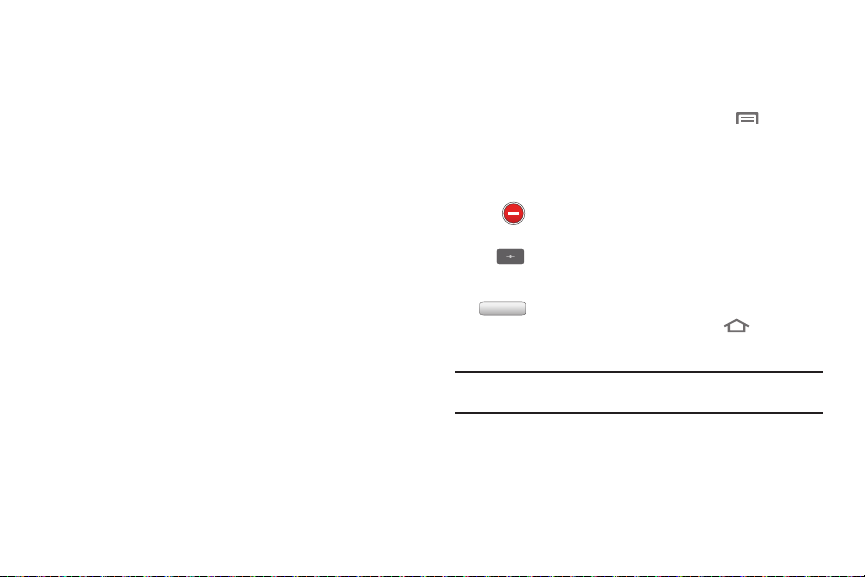
Ajustes de pantalla
Definir inicio
Puede personalizar los ajustes de pantalla según sus preferencias.
Para obtener más información, consulte
“Ajustes de pantalla”
página 108.
Pantalla de inicio extendida
La pantalla de inicio consiste en el panel de inicio, más otros seis
paneles que se extienden más allá del ancho de la pantalla para
proporcionar más espacio para añadir accesos directos, widgets y
carpetas.
Deslice el dedo horizontalmente sobre la pantalla para desplazarse
hasta los paneles a la izquierda o a la derecha. A medida que se
desplaza, el indicador en la parte superior de la pantalla muestra su
posición actual.
Personalización de la pantalla de inicio
Personalice la pantalla de inicio según sus preferencias.
•
Añadir accesos directos
“Accesos directos”
•
Añadir widgets
: para obtener más información, consulte
en la página 28.
: para obtener más información, consulte
en la página 26.
•
Añadir carpetas
: para obtener más información, consulte
en la página 29.
•
Cambiar el papel tapiz
“Papel tapiz”
23
: para obtener más información, consulte
en la página 29.
en la
“Widgets”
“Carpetas”
Cómo añadir y quitar paneles de la pantalla de inicio
El teléfono viene con siete paneles de la pantalla de inicio. Puede
personalizar la pantalla de inicio para incluir hasta siete paneles
predeterminados, y establecer un panel como el de inicio.
1.
Desde la pantalla de inicio, presione la tecla de
después toque
2.
Deslice su dedo sobre la pantalla para desplazar los paneles y
Editar página
.
utilice estos controles para configurar los paneles.
Eliminar
: toque sin soltar unl panel y después arrástrelo
hasta
Eliminar
.
Añadir
: toque un panel anteriormente eliminado para
añadirlo, hasta el total predeterminado de siete.
Definir inicio
: toque para asignar un panel como la
pantalla de inicio. El panel definido como el de inicio
aparecerá cuando presione la tecla de
Consejo:
También puede “pellizcar” la pantalla de inicio para que aparezcan
opciones de Editar.
menú
inicio
y
.
